Реклама
Одним из главных достоинств Chromebook является безопасность и стабильность накопителя без сохранения состояния, но что вы выбираете, когда что-то идет не так? У вас есть два варианта.
Хотя вы не получите ничего похожего на знаменитый «Синий экран смерти» от Window, не совсем верно, что Chromebook на 100% защищен от хакеров. Если вы работаете в режиме разработчика, вы отключите встроенную проверенную загрузку устройства, и ядро может быть взломано без вашего ведома, и если вы запустить альтернативную операционную систему Linux Как установить Linux на ChromebookВам нужен Skype на вашем Chromebook? Вам не хватает доступа к играм через Steam? Вы хотите использовать VLC Media Player? Тогда начните использовать Linux на Chromebook. Подробнее плохой файл или вредоносный код может потенциально проникнуть на ваш компьютер.
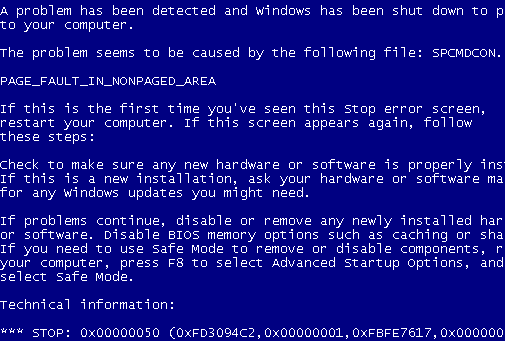
На самом деле, ничего не должно пойти не так, чтобы вы захотели переформатировать свою машину. Если вы использовали ChrUbuntu для загрузки альтернативной операционной системы Linux, то единственный способ переразбить диски - это использовать один из этих двух методов. Точно так же, если вы хотите продать свой компьютер, вы должны убедиться, что все следы ваших личных данных, документов и паролей были полностью удалены. Или, возможно, вы следили за нашими
инструкции о том, как попробовать разные каналы выпуска Chromebook - какой канал выпуска вам подходит?Если вы хотите получить ранний доступ к новым потрясающим функциям, которые Google запланировал для будущих обновлений, почему бы не изменить канал выпуска? Подробнее , а сейчас ваше устройство непригодно для использования?Безотносительно причины ситуация исправима. Какие у вас варианты? Давайте посмотрим подробно.
Замечания: Помните, что оба эти метода сотрут ваши локально сохраненные данные, поэтому сделайте резервную копию чего-нибудь важного. Все облачные данные, включая приложения и файлы на Google Диске, автоматически синхронизируются с вашим устройством.
1. Мощность стирки
Стиральная Chromebook - самый простой и быстрый из двух вариантов восстановления. Процесс можно рассматривать как сброс настроек вашего устройства - он удалит всех локально сохраненных пользователей данные в разделе с сохранением состояния, но он не установит новую версию операционной системы Chromebook система. Это отличается от восстановление установки Windows Как восстановить, обновить или сбросить установку Windows 8В дополнение к стандартной функции восстановления системы в Windows 8 есть функции «обновления» и «перезагрузки» вашего ПК. Думайте об этом как о способах быстрой переустановки Windows - сохранении ваших личных файлов или удалении ... Подробнее , который всегда будет устанавливать новую версию ОС.
Этот процесс удалит все связанные учетные записи Google и сотрет сохраненные файлы, сохраненные сети и разрешения учетной записи владельца. Если вы использовали метод Crouton при установке Linux, он будет удален.
Существует два способа выполнить стирку устройства с помощью PowerWash, один из которых выполняется через профиль пользователя, а другой - до входа в систему. Мы пройдем оба шага.
Способ 1:
Первый способ осуществляется через учетную запись пользователя. Это метод, который вы, скорее всего, будете использовать, хотя оба работают одинаково хорошо.
1. Войдите в меню «Настройки» через область статуса
2. Нажмите «Показать дополнительные настройки»
3. Найдите раздел Powerwash и нажмите «Powerwash»
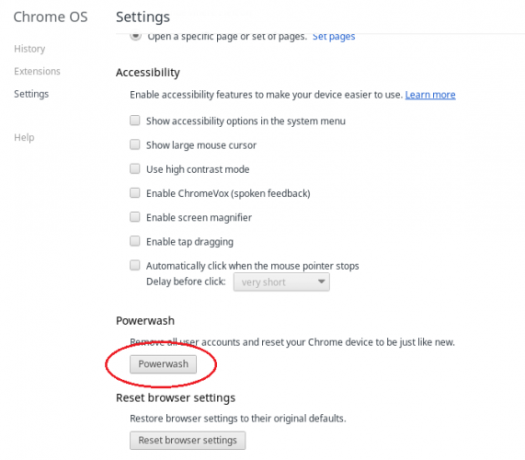
4. Вам будет представлено новое диалоговое окно. Нажмите Перезагрузить
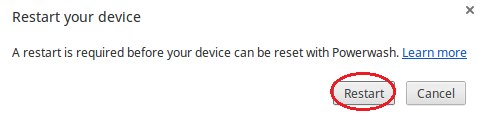
Способ 2:
Этот метод позволяет выключить Chromebook из-за пределов учетной записи пользователя. Это может быть полезно, если вы забыли свой пароль или купили подержанный компьютер, где предыдущий владелец не стер свои данные перед продажей.
1. Включите устройство и дождитесь появления экрана входа. Не входить
2. Нажмите Ctrl + Alt + Shift + R
3. Вам будет представлено большое предупреждение на экране. Нажмите «Перезагрузить», чтобы начать процесс
Замечания: Не мойте машину, если вы используете управляемое устройство Chrome, поскольку вы не сможете повторно зарегистрировать свой компьютер после этого. Вместо этого следуйте инструкциям Google по как стереть данные устройства и повторно зарегистрироваться Устройство.
2. Полное восстановление
Это самый трудоемкий из двух подходов, но также и самый полный. Если у вас возникли проблемы с обновлением Chromebook или он полностью перестал работать, вам следует следовать этому процессу.
Запуская полное восстановление на Chromebook, вы не только удалите все локально сохраненные данные, но и установите на свою машину совершенно новую версию операционной системы Chrome. Это также единственный способ переразбить ваш жесткий диск до его заводского состояния, то есть, если вы установили Linux с использованием ChrUbuntu, это лучший способ следовать.
Перед началом работы сначала попробуйте выполнить «полный сброс» на Chromebook, чтобы проверить, решит ли он вашу проблему. На более новых моделях вы просто нажимаете Power + Refresh, хотя на более старых моделях вам может понадобиться нажать кнопку сброса с помощью булавки. Хард ресет не переразметит ваш диск.
Чтобы выполнить полное восстановление, выполните следующие действия.
- Переформатируйте карту памяти USB или SD-карту емкостью не менее 4 ГБ.
- На Chromebook введите хром: // imageburner в адресную строку и следуйте инструкциям на экране, чтобы создать диск восстановления
- Войдите в режим восстановления, нажав Esc + Refresh + Power
- Введите флешку или SD-карту, на которой вы создали диск восстановления
- Следуйте инструкциям на экране, и ваше устройство установит новую версию в Chrome OS
- Извлеките диск восстановления, когда будет указано на это
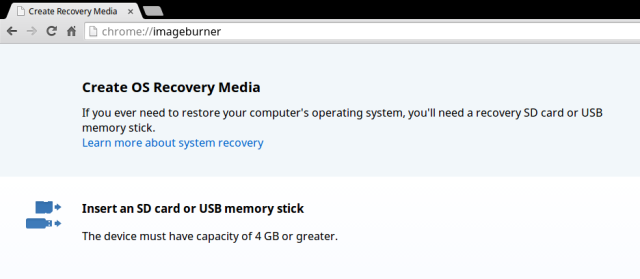
Замечания: Также возможно создать диск восстановления из машин Windows, Apple и Linux. Ты можешь найти подробные инструкции на сайте Google.
Начало с нуля
Это печальная реальность современных технологий, когда что-то идет не так. Будь то ошибка пользователя или ошибка программного обеспечения, всегда придет день, когда вам нужно что-то сбросить и начать заново.
Chromebook, пожалуй, лучшие ноутбуки на рынке, так как они не содержат ошибок и вирусов, но когда наступит этот день, что-то терпит неудачу, вы можете быть уверены, что Google покрыл вас, и путь к функциональности быстрый и без проблем.
Для больше, проверьте наш основной обзор Chromebook Что такое Chromebook?Что такое Chromebook? Для чего нужен Chromebook? Как Chromebook сравнивается с ноутбуком? Мы отвечаем на это и многое другое. Подробнее . И имейте в виду, что вы можете используйте терминал Chromebook для команд 18 Команды Crosh Terminal, которые должны знать все пользователи ChromebookУ вашего Chromebook есть собственный терминал, Crosh. Мы покажем вам основные команды терминала Chromebook, которые вы должны знать. Подробнее что изменить настройки, открыть диспетчер задач и многое другое.
Кредиты изображений: TechnologyGuide TestLab Через Flickr
Дэн - британский эмигрант, живущий в Мексике. Он является главным редактором дочернего сайта MUO, Blocks Decoded. В разное время он был социальным редактором, креативным редактором и финансовым редактором MUO. Вы можете найти его бродящим по выставочному центру в CES в Лас-Вегасе каждый год (пиарщики, обращайтесь!), И он делает много закулисных сайтов…